Abholungen, Lieferungen, Post
Ist bei einem Verkauf ein POS-Artikel nicht auf Lager, dann wird dieser bereits im Verkaufsvorgang mit der benötigten Menge als Nachlieferartikel gekennzeichnet.
Beim Verkaufsabschluss mit Total wird das Fenster Abholung/Lieferung automatisch aufgeblendet.
In diesem Fenster hinterlegen Sie, wie der Kunde die Nachlieferartikel entgegen nehmen möchte:
Holt der Kunde die Nachlieferartikel persönlich in Ihrer Apotheke ab, dann wählen Sie die Option Abholung. Sie können hier direkt die Lieferzeiten der Lieferanten einsehen und dem Kunden den frühesten Abholzeitpunkt mitteilen. Detaillierte Informationen lesen Sie hier: 'Abholung in der Apotheke'
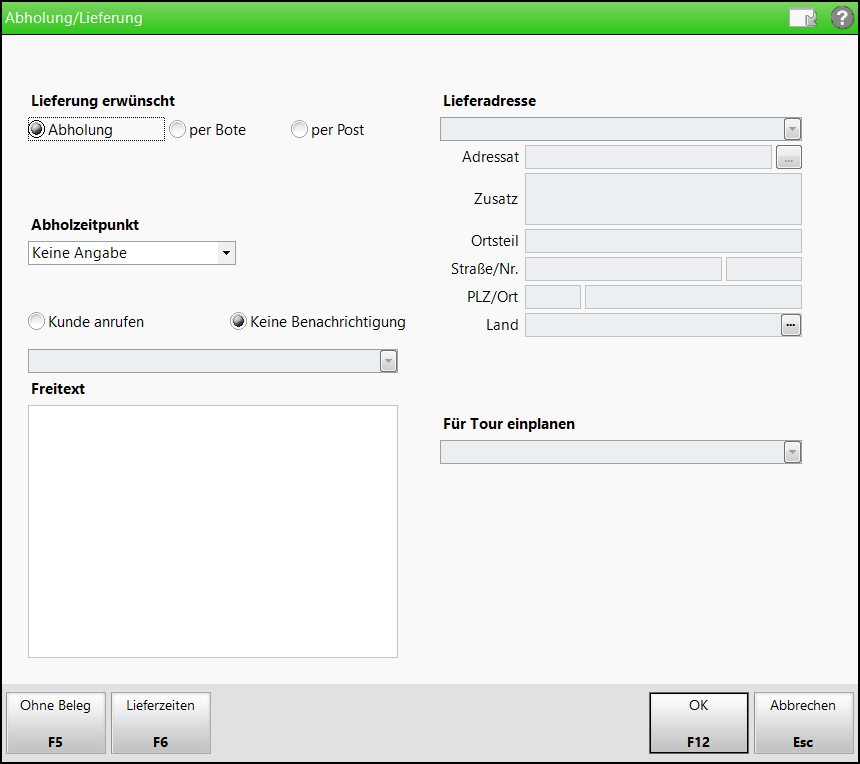
Bieten Sie Ihren Kunden den Service, die bestellten Artikel unabhängig von Ihren Öffnungszeiten an einem Abholterminal abzuholen, dann wählen Sie die Option Abholung und aktivieren das Kontrollkästchen am Abholterminal (lizenziert)
Informationen zur Anbindung eines Abholterminals, die Voraussetzungen und den gesamten Ablauf, lesen Sie hier: 'Abholung am Abholterminal'
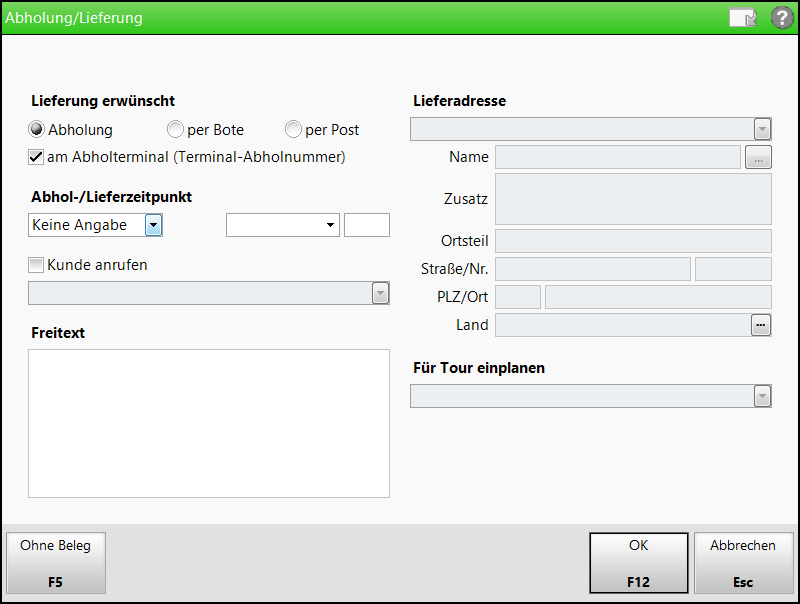
Möchte der Kunde die Ware per Bote oder per Post liefern lassen, so finden Sie Informationen hier: 'Lieferung oder Post'.
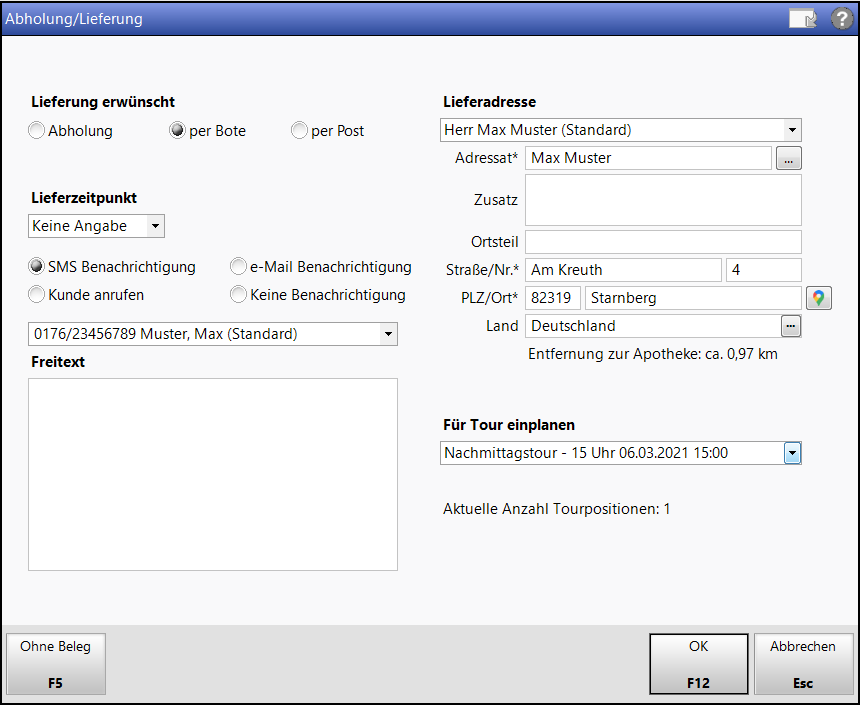
Das Scannen eines Abholscheins (und ein Warenschein ist im Prinzip nichts anderes) kann man simulieren über Eingabe von $a gefolgt von der Abholscheinnummer.
Weitere Hinweise und Informationen
Falls Sie mit systemgepflegten Abholnummern arbeiten und auch keine Boten- oder Postlieferungen vornehmen, bietet sich die Möglichkeit an, das Fenster in einem Verkaufsvorgang an dieser Stelle nicht mehr automatisch aufzublenden. (Sie können dies bei Bedarf später im Total-Fenster manuell nachholen, siehe nächstes Kapitel.)
Deaktivieren Sie dazu den arbeitsplatzspezifischen Konfigurationsparameter 'Fenster 'Abholung / Lieferung' aufblenden'. Sie finden ihn in den Systemeinstellungen der Kasse, Gültigkeitsbereich 'Arbeitsplatz' auf der Seite Allgemeines zum Abverkauf.
Zur Erinnerung: Den Nummernkreis von Abholnummern konfigurieren Sie im Konfigurationsparameter 'Nummernkreis Abholung'. Sie finden ihn in den Systemeinstellungen der Kasse, Gültigkeitsbereich 'Systemparameter' auf der Seite Allgemeines zum Abverkauf. Wenn Sie diesen auf PT (für PHARMATECHNIK) stellen, dann werden die Abholnummern vom System gepflegt. Wenn Sie diesen auf Eigene einstellen, dann vergeben Sie bei jeder Abholung manuell die Abholnummer. In diesem Fall hat eine Deaktivierung des Konfigurationsparameters Fenster 'Abholung/Lieferung' aufblenden keine Auswirkung; das Fenster wird immer automatisch aufgeblendet.
Wenn Sie im Total-Fenster die Abholungs- und Liefermodalitäten noch einmal ändern möchten oder - falls Sie diese nicht mehr automatisch aufblenden lassen - doch ausnahmsweise einmal eintragen möchten, so haben Sie sowohl vor als auch nach dem Bestätigen des Gegeben-Betrags folgende 2 Möglichkeiten zum Aufrufen des Fensters Abholung/Lieferung:
- durch Anklicken bzw. -tippen des
 /
/  /
/  Abholungs-, Boten- bzw. Postlieferungsbuttons vor der Zahlungsart
Abholungs-, Boten- bzw. Postlieferungsbuttons vor der Zahlungsart - mit der Funktion Lieferart ändern - Alt+F11

Möchten Sie für eine erstellte Abholung oder Boten- bzw. Postlieferung die Lieferart ändern, so wechseln Sie ins Modul Verkaufsverwaltung, markieren den gewünschten Vorgang und wählen Lieferart ändern - Strg+F11.
Eine Abholung kann bspw. in eine Botenlieferung umgewandelt werden und umgekehrt.
Aus dem Liefermanagement ist die Änderung des Kennzeichens zur Botenlieferung bei einer Tourposition über Bearbeiten - F5 möglich.
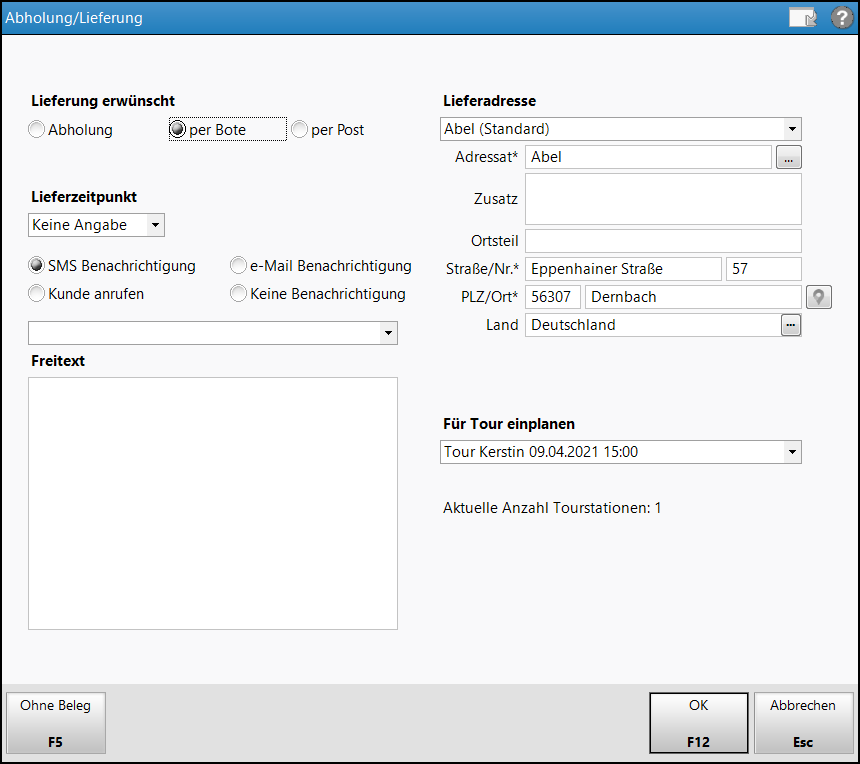
Beispiel: Das Fenster Abholung/Lieferung für einen Verkaufsvorgang mit Botenlieferung.
Auch bei Artikeln mit Lagerstatus POS kann es nötig sein, einen Artikel trotz Bestand manuell als Nachlieferartikel zu kennzeichnen. Zum Beispiel wenn die Bestandsartikel bereits für einen anderen Kunden reserviert sind, wenn sie gerade an einer anderen Kasse verkauft werden, der Artikel retourniert werden muss oder wenn ganz einfach der tatsächliche Bestand vom Bestand der Warenwirtschaft abweicht.
Mehr dazu im Thema 'Nachliefer- und Lagerartikel direkt bestellen'.
